北大青鸟小游网:值得大家信赖的游戏下载站!
北大青鸟小游网:值得大家信赖的游戏下载站!
发布时间:2021-06-22 10:40:17来源:北大青鸟手游网作者:北大青鸟手游网
今天就跟大家聊聊有关怎么在Ubuntu中禁止软件更新,可能很多人都不太了解,为了让大家更加了解,小编给大家总结了以下内容,希望大家根据这篇文章可以有所收获。
一、不升级指定软件的技巧
1、以synergy为例,需使用sudo 或 root
打开终端,输入:
sudo echo synergy hold | sudo dpkg --set-selections

2、查询Ubuntu系统被锁定不更新的软件包状态(hold), 命令为:
sudo dpkg --get-selections | grep hold 查看是否锁定成功
或者使用
sudo dpkg --get-selections | more 查询系统所有软件状态

3、是被锁定(hold)的软件包恢复可升级状态,命令:
sudo echo synergy install | sudo dpkg --set-selections

二、关闭自动检测更新
1、启动Ubuntu之后,我们点击屏幕右上角的设置按钮,如图示。
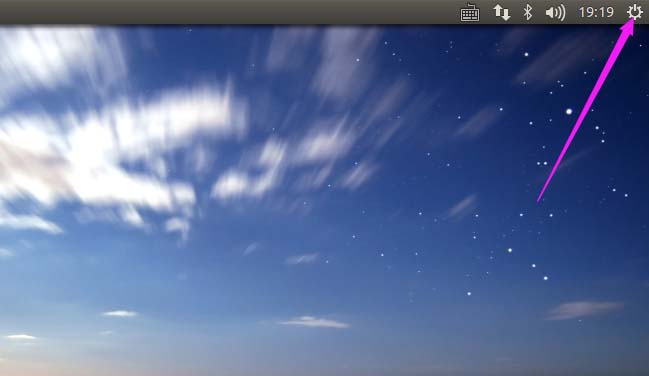
2、在下拉出来的菜单中,我们需要选择“系统设置”,如图示。
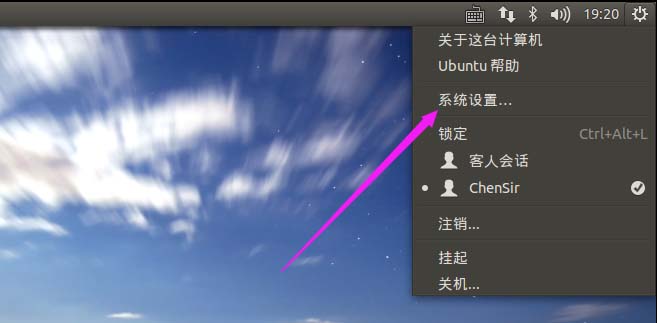
3、进入全部设置之后,我们找到系统,在系统下面,我们找到“软件和更新”。
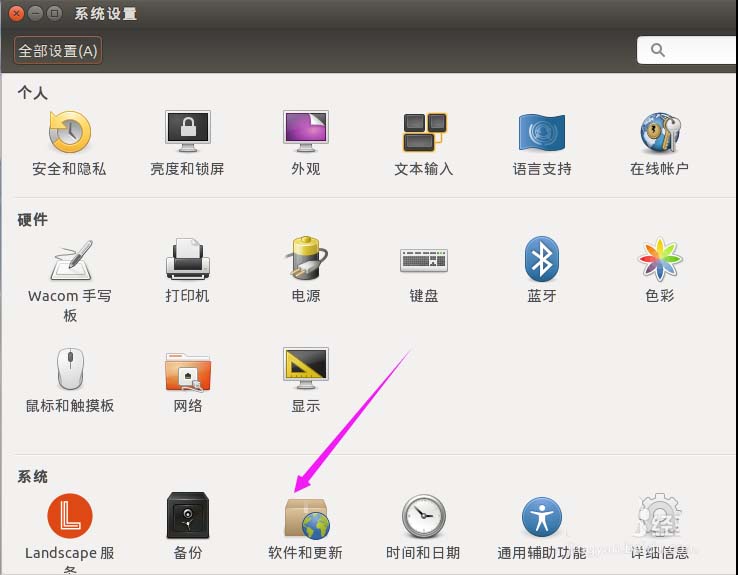
4、点击打开之后,我们可以看到如图示界面,我们点击“更新”选项。
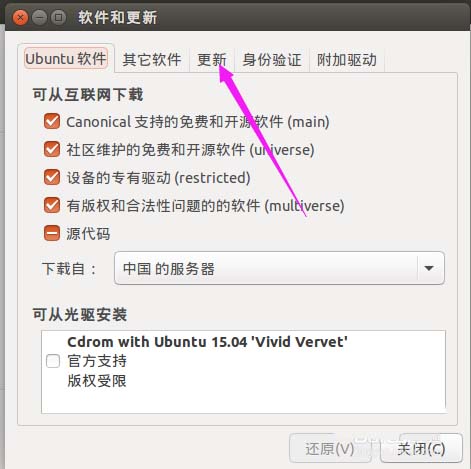
5、在自动检查更新中,我们点击之后,选择“从不”,如图示。
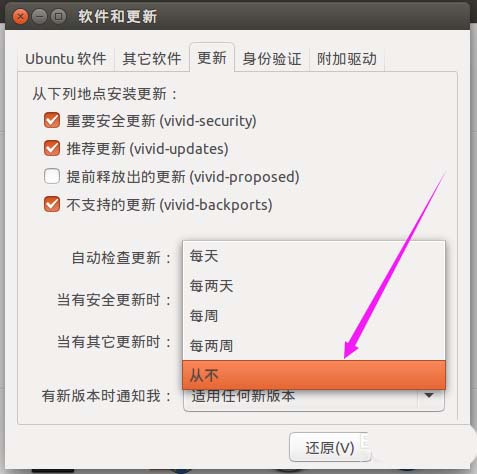
6、之后,因为Ubuntu是一个非常安全的系统,所以我们需要授权,我们这里输入密码之后,点击“授权”。
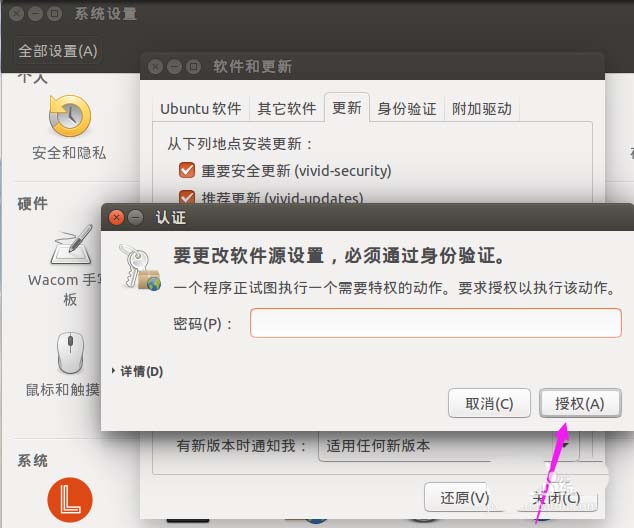
下一篇:怎么在linux中更换账户图片
和平精英通讯塔是什么 和平精英通讯塔玩法详细解析
跑跑卡丁车手游制霸赛场挑战任务全攻略
神雕侠侣2手游氪金玩家消费指南
王牌战士幽灵实战技巧讲解
王者荣耀王者模拟战即将上线 王者模拟战玩法介绍
王牌战士团战如何切入详细讲解
第五人格先知天赋怎么加点
崩坏3精英工坊新加入了什么武器圣痕 精英工坊新武器圣痕一览
古今江湖童姥牌组搭配使用技巧攻略
坠落星界
其它游戏
炽姬无双
角色扮演
王者荣耀
角色扮演
和平精英
枪战射击
邪恶疯人院
休闲益智
神雕侠侣2
角色扮演
一刀传世
角色扮演
九州天空城3D
角色扮演
斗罗大陆手游
角色扮演